Bài viết được tư vấn chuyên môn bởi ông Võ Văn Hiếu – Giám đốc kỹ thuật của Trung tâm sửa chữa điện lạnh – điện tử Limosa.
Khi bạn biết cách thiết kế bìa sách chuyên nghiệp trên Canva, bạn không phải cài đặt bất cứ phần mềm nào mà vẫn thiết kế được những bìa sách nổi bật. Bài viết sau của Trung tâm sửa chữa điện lạnh – điện tử Limosa sẽ hướng dẫn chi tiết cách tạo bìa sách đơn giản với phần mềm trực tuyến Canva.

MỤC LỤC
1. Tại sao nên sử dụng phần mềm Canva để thiết kế bìa sách?
Sử dụng phần mềm Canva để thiết kế bìa sách có nhiều lợi ích đáng kể. Dưới đây là một số lý do tại sao nên sử dụng Canva để thiết kế bìa sách:
1.1. Dễ sử dụng
Canva được thiết kế để dễ sử dụng cho cả người mới bắt đầu và người không có kỹ năng thiết kế chuyên nghiệp. Giao diện thân thiện và công cụ kéo và thả giúp bạn tạo ra những thiết kế đẹp mắt một cách nhanh chóng và dễ dàng.
1.2. Mẫu thiết kế sẵn có
Canva cung cấp một thư viện lớn các mẫu thiết kế bìa sách chuyên nghiệp. Bạn có thể lựa chọn từ các mẫu có sẵn và chỉnh sửa chúng theo ý thích của mình. Điều này giúp tiết kiệm thời gian và công sức so với việc tạo bìa sách từ đầu.
1.3. Công cụ chỉnh sửa linh hoạt
Canva cung cấp nhiều công cụ chỉnh sửa để tùy chỉnh bìa sách của bạn. Bạn có thể thay đổi văn bản, phông chữ, màu sắc, hình ảnh và biểu đồ theo ý muốn. Công cụ kéo và thả và khả năng di chuyển, co giãn, và xoay các yếu tố giúp bạn tạo nên một thiết kế độc đáo.
1.4. Tích hợp dịch vụ trực tuyến
Với Canva, bạn có thể truy cập vào các dịch vụ trực tuyến như thư viện hình ảnh, biểu đồ, biểu tượng và văn bản. Điều này giúp bạn dễ dàng tìm kiếm và sử dụng các tài nguyên trực tuyến trong thiết kế của mình.
1.5. Chia sẻ và in ấn dễ dàng
Canva cho phép bạn lưu và chia sẻ thiết kế bìa sách của mình dưới nhiều định dạng, bao gồm cả hình ảnh và PDF. Bạn có thể chia sẻ thiết kế trực tiếp từ Canva hoặc tải xuống và in ấn ở nhà hoặc qua các dịch vụ in ấn chuyên nghiệp.
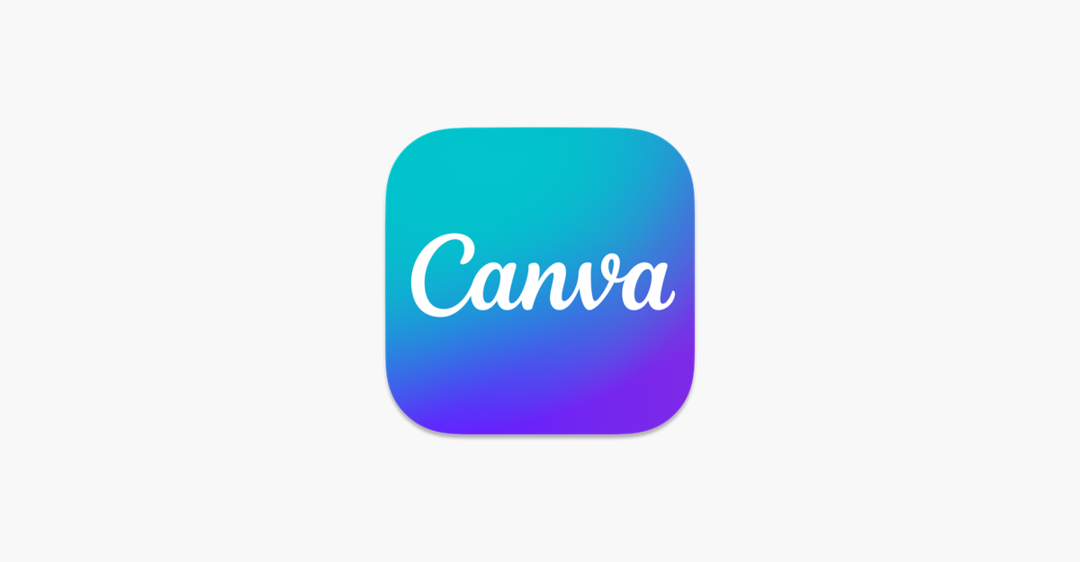
2. Hướng dẫn cách thiết kế bìa sách chuyên nghiệp trên Canva bằng máy tính
Cách thiết kế bìa sách chuyên nghiệp trên Canva bằng máy tính, bạn có thể làm theo các bước sau:
Bước 1: Truy cập vào trang web Canva: Mở trình duyệt web trên máy tính và truy cập vào trang web của Canva tại địa chỉ https://www.canva.com.
Bước 2: Đăng nhập vào tài khoản Canva: Nếu bạn đã có tài khoản Canva, hãy đăng nhập bằng cách sử dụng thông tin đăng nhập của bạn. Nếu bạn chưa có tài khoản, bạn có thể đăng ký một tài khoản mới miễn phí trên trang web Canva.
Bước 3: Chọn mẫu thiết kế bìa sách: Tại trang chính của Canva, bạn sẽ thấy danh sách các mẫu thiết kế. Gõ “bìa sách” vào ô tìm kiếm để tìm kiếm các mẫu bìa sách. Bạn cũng có thể duyệt qua danh mục “Sách và Tạp chí” để tìm các mẫu phù hợp.
Bước 4: Tùy chỉnh mẫu thiết kế: Khi bạn đã chọn một mẫu bìa sách, bạn có thể tùy chỉnh nó theo ý thích. Canva cung cấp các công cụ chỉnh sửa để thay đổi nội dung, màu sắc, phông chữ, hình ảnh và vị trí các yếu tố trên bìa sách.
Bước 5: Thêm văn bản và hình ảnh: Sử dụng công cụ tạo văn bản để thêm tiêu đề, tên tác giả và thông tin khác lên bìa sách. Bạn cũng có thể kéo và thả hình ảnh từ thư viện hình ảnh của Canva hoặc tải lên hình ảnh của riêng bạn.
Bước 6: Chỉnh sửa chi tiết: Sử dụng các công cụ chỉnh sửa khác như cắt, xoay, thay đổi kích thước và áp dụng hiệu ứng để tạo ra một thiết kế bìa sách tốt nhất.
Bước 7: Lưu và tải xuống: Khi bạn đã hoàn thành thiết kế, nhấp vào nút “Lưu” để lưu thiết kế của bạn trên Canva. Bạn cũng có thể tải xuống thiết kế dưới định dạng hình ảnh hoặc PDF bằng cách nhấp vào nút “Tải xuống” và chọn định dạng bạn muốn.
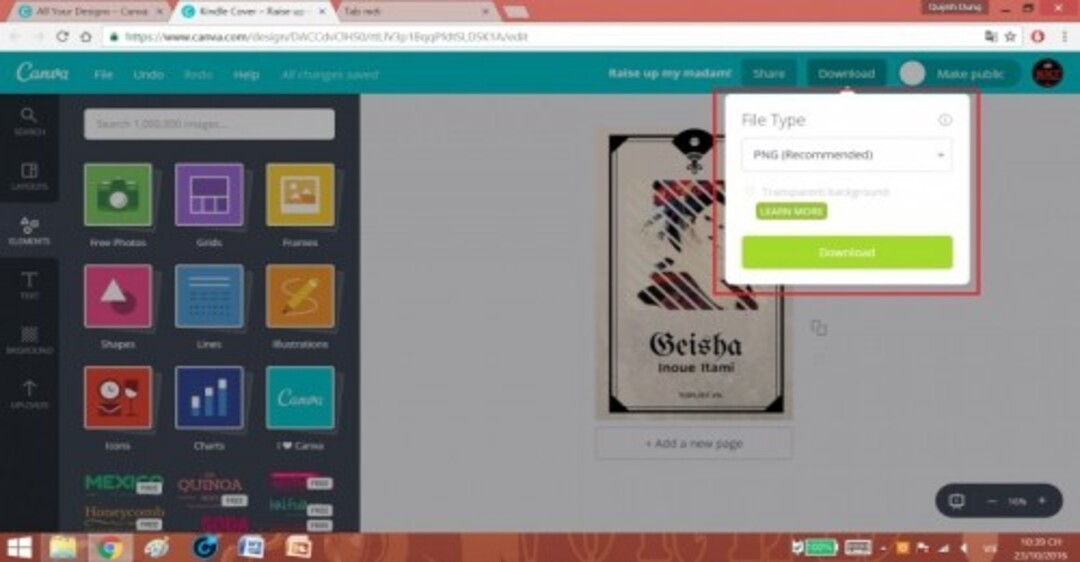
3. Hướng dẫn cách thiết kế bìa sách chuyên nghiệp trên Canva bằng điện thoại
Cách thiết kế bìa sách chuyên nghiệp trên Canva trên điện thoại như sau:
Bước 1: Tải và cài đặt ứng dụng Canva từ cửa hàng ứng dụng trên điện thoại của bạn.
Bước 2: Mở ứng dụng Canva và tạo một tài khoản mới hoặc đăng nhập vào tài khoản hiện có của bạn.
Bước 3: Trên màn hình chính của Canva, chạm vào nút “+” ở góc dưới cùng để tạo một thiết kế mới.
Bước 4: Chọn tùy chọn “Bìa sách” từ danh sách các mẫu thiết kế.
Canva sẽ hiển thị cho bạn một loạt các mẫu bìa sách. Bạn có thể duyệt qua các mẫu hoặc tìm kiếm bằng cách sử dụng thanh tìm kiếm. Khi bạn đã tìm thấy mẫu bìa sách bạn muốn sử dụng, chạm vào mẫu đó để bắt đầu chỉnh sửa.
Bước 5: Bạn có thể thay đổi nền, font chữ, màu sắc và thêm hình ảnh hoặc biểu đồ để tạo bìa sách độc đáo. Chạm vào các thành phần của mẫu để chỉnh sửa chúng.
Bước 6: Để thay đổi hình ảnh, bạn có thể sử dụng hình ảnh từ thư viện Canva hoặc tải lên hình ảnh từ thiết bị của bạn.
Bước 7: Khi bạn đã hoàn thành thiết kế, chạm vào nút “Lưu” ở góc trên cùng để lưu bìa sách của bạn.
Bạn có thể chọn định dạng và kích thước tệp tải về và chia sẻ thiết kế của mình thông qua các tùy chọn trong Canva.
Hy vọng hướng dẫn này giúp bạn biết cách thiết kế bìa sách chuyên nghiệp trên Canva. Nếu bạn cần thêm trợ giúp hoặc có câu hỏi khác, hãy để Trung tâm sửa chữa điện lạnh – điện tử Limosa hỗ trợ qua HOTLINE 1900 2276 nhanh chóng.

 Thời Gian Làm Việc: Thứ 2 - Chủ nhật : 8h - 20h
Thời Gian Làm Việc: Thứ 2 - Chủ nhật : 8h - 20h Hotline: 1900 2276
Hotline: 1900 2276
